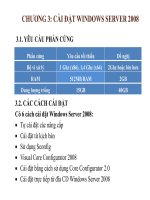BÀI GIẢNG WINDOWS SERVER 2008 CHƯƠNG I: CÀI ĐẶT WINDOWS SERVER 2008
Bạn đang xem bản rút gọn của tài liệu. Xem và tải ngay bản đầy đủ của tài liệu tại đây (1.09 MB, 20 trang )
<span class="text_page_counter">Trang 1</span><div class="page_container" data-page="1">
<b>Bài giảng </b>
<b>Windows Server 2008</b>
</div><span class="text_page_counter">Trang 2</span><div class="page_container" data-page="2"><b>Chương I: Cài đặt Windows Server 2008 </b>
<b>1. Giới thiệu về Windows Server 2008: </b>
Window Server 2008 là hệ điều hành Windows Server xuất sắc nhất trong lĩnh vực máy chủ cho tới thời điểm hiện nay, được thiết kế nhằm tăng sức mạnh cho các mạng, ứng dụng và dịch vụ Web thế hệ mới. Với Windows Server 2008, bạn có thể phát triển, cung cấp và quản lý các trải nghiệm người dùng và ứng dụng phong phú, đem tới một hạ tầng mạng có tính bảo mật cao, và tăng cường hiệu quả về mặt công nghệ và giá trị trong phạm vi tổ chức của mình.
Windows Server 2008 được xây dựng dựa trên sự thành công và những thế mạnh của hệ điều hành đã từng được giải thưởng Windows Server 2003 cũng như những đổi mới công nghệ trong Service Pack 1 của Windows Server 2003 và Windows Server 2003 R2. Tuy vậy, Windows Server 2008 không chỉ dừng lại là bản tinh chỉnh của các hệ điều hành nói trên. Windows Server 2008 còn cung cấp những tính năng mới có giá trị và những cải tiến mạnh mẽ cho hệ điều hành lõi, nhờ đó, các tổ chức với những quy mơ khác nhau có thể tăng khả năng quản lý và kiểm sốt, nâng cao tính sẵn có và sự linh hoạt
<b>để đáp ứng được những nhu cầu kinh doanh ngày một thay đổi. 2. Tại sao nên cài Windows Server 2008 </b>
10 lý do để cài đặt Windows Server 2008 Hệ điều hành máy chủ mới được Microsoft đưa ra gần đây: Windows Server 2008 (Windows Longhorn) có thực sự là một hệ điều hành tốt nhất, bảo mật hiệu quả nhất dành cho máy chủ khơng? Câu trả lời cịn phụ thuộc tùy vào từng người dùng cụ thể nhưng dù sao thì 10 lý do sau cũng giúp bạn thấy rõ được có thực sự cần cài đặt Windows Server 2008 trên máy chủ của mình khơng và nó có những tính năng gì khác so với các hệ điều hành máy chủ trước đây của Microsoft
<b>2.1. Windows Server Virtualization </b>
Windows Server 2008 gồm có Windows Server Virtualization (WSv), một công nghệ mạnh, hiệu quả và ảo hóa với sự quản lý mạnh và các tính năng bảo mật cao. Windows Server Virtualization sẽ giúp các doanh nghiệp giảm được chi phí, tăng khả năng linh hoạt và tính sẵn có của hệ thống trong việc hợp nhất máy chủ, khôi phục thảm họa, kiểm tra và phát triển, được kết hợp với System Center Virtual Machine Manager và sự quản lý
<b>xuyên suốt của các trung tâm dữ liệu động. </b>
</div><span class="text_page_counter">Trang 3</span><div class="page_container" data-page="3"><b>2.2. World-Class Web và nền ứng dụng </b>
Windows Server 2008 cung cấp sự bảo mật, nền tảng dễ quản lý cho việc phát triển và khả năng tin cậy vào các ứng dụng chủ và dịch vụ được cung cấp từ máy chủ hoặc trên Web. Các tính năng mới gồm đơn giản hóa sự quản lý, tăng bảo mật, cải thiện hiệu suất và khả năng mở rộng cao, cung cấp một nền tảng hợp nhất cho việc xuất bản Web có tích hợp Internet Information Services 7.0 (IIS7), ASP.NET, Windows Communication Foundation
<b>2.3. Cải thiện hiệu suất kết nối mạng </b>
Windows Server 2008 đưa ra một thay đổi lớn nhất trong ngăn xếp kết nối mạng kể từ Windows NT 4.0. Các công nghệ như Receive Window Auto-tuning, Receive Side Scaling và Quality of Service (QOS) cho phép các tổ chức có nhiều thuận lợi trong việc kết nối mạng nhiều Gigabit ngày nay. Integrated IPsec và Windows Firewall mới có tính năng bảo mật nâng cao cho phép các tổ chức bảo đảm và kiểm sốt tồn bộ được lưu lượng mạng.
<b>2.4. Bảo mật nâng cao </b>
Windows Server 2008 đã được phát triển với mong muốn tạo ra sự bảo mật chặt chẽ nhất từ trước đến nay. Nó chỉ cài đặt các dịch vụ cần thiết cho vai trò mà máy chủ đang thực hiện. Thẩm định nâng cao, mã hóa ổ đĩa, chuyển tiếp sự kiện và Rights Management Services là một trong số những công nghệ giúp tổ chức tham gia vào các chuẩn IT ngày nay.
<b>2.5. Lấy lại sự kiểm soát trên những chi nhánh văn phòng của bạn </b>
Các máy chủ quản lý, các dịch vụ và sự bảo mật tại vị trí từ xa là một trong những thách thức đang diễn ra đối với các chuyên gia CNTT. Windows Server 2008 đã đơn giản hóa sự quản trị của các máy chủ trong chi nhánh văn phòng với những cải tiến trong Active Directory, những cải tiến này gồm có Read-Only Domain Controller và sự phân biệt vai trò quản trị. Các công nghệ như tùy chọn cài đặt BitLocker và Server Core ở những tính năng cụ thể tăng độ bảo mật và nhằm vào những cần thiết duy nhất chỉ có của các chi nhánh.
<b>2.6. Quản trị máy chủ dễ dàng hơn </b>
Đơn giản hóa sự phức tạp của việc quản trị máy chủ là một trong những chủ đề chính được cải tiến của Windows Server 2008. Công cụ quản lý mới như Server Manager Console cung cấp giao diện quản lý đơn giản, hợp nhất cho việc quản lý cấu hình của máy chủ, các thông tin hệ thống, hiển thị trạng thái máy chủ và quản lý tất cả các vai trò..
</div><span class="text_page_counter">Trang 4</span><div class="page_container" data-page="4"><b>2.7. Nâng cao kịch bản và tự động hóa nhiệm vụ </b>
Các cơng nghệ mới như Windows PowerShell, tiện ích dịng lệnh và ngôn ngữ kịch bản giúp chuyên gia CNTT giải quyết các nhiệm vụ chung một cách tự động. Với ngôn ngữ kịch bản tập trung quản lý mới, với hơn 120 cơng cụ dịng lệnh chuẩn, cú pháp và các tiện ích nhất qn, Windows PowerShell hồn tồn lý tưởng với chuyên gia CNTT trong việc quản trị hệ thống.
<b>2.8. Truy cập ứng dụng tập trung </b>
Với Windows Sever 2008, người dùng sẽ an toàn khi truy cập vào các ứng dụng bên trong thông qua các cổng tường lửa thân thiện. Với Windows Server Terminal Services RemoteApp, các cửa sổ ứng dụng (khơng phải tồn bộ máy truy cập từ xa)
<b>2.9. Hoạt động tốt hơn với Windows Vista </b>
Windows Vista và Windows Server 2008 được xây dựng có chia sẻ với nhau một số công nghệ mới trong vấn đề kết nối mạng, lưu trữ, bảo mật và quản lý. Chính vì vậy các tổ chức sẽ thấy được những ưu điểm ngay lập tức khi chạy Windows Server 2008 và Windows Vista trong giải pháp máy chủ và máy khách của họ.
<b>2.10. Bảo vệ các máy tính “khơng an tồn” khi truy cập mạng </b>
Network Access Protection (NAP) nhằm vào vấn đề khi các máy tính “khơng an toàn” truy cập và gây tổn hại cho mạng của một tổ chức. NAP được sử dụng để bảo đảm bất kỳ máy tính nào kết nối vào mạng đều phải có được chính sách cơng ty với yêu cầu về “sự an toàn”, điều này nhằm hạn chế sự truy cập của các máy tính khơng có chính sách được định nghĩa trước, cung cấp dịch vụ điều chỉnh lại để đưa các máy tính trở về trạng thái “an tồn” và cung cấp cách thức kiểm tra chặt chẽ.
<b>3. Giới thiệu các đặc tính mới của Windows Server 2008</b>
<b> Windows Server 2008 cung cấp rất nhiều tính năng mới và những cải tiến vượt trội </b>
điển hình là cơng nghệ ảo hóa, tăng cường bảo mật, công cụ hỗ trợ quản trị hệ thống, nền tảng web, v.v... Từ đó, giúp tiết kiệm thời gian, giảm chi phí, góp phần củng cố hạ tầng công nghệ thông tin tại các tổ chức và doanh nghiệp.
<b>3.1. Server Manager và Advanced Event Viewer: </b>
Windows Server 2008 có một giao diện quản lý mới hồn tồn, đó là Server Manager. Server Manager là một trong những sản phẩm hàng đầu cho việc cấu hình, quản lý và kiểm tra máy chủ.
</div><span class="text_page_counter">Trang 5</span><div class="page_container" data-page="5">Trong Server Manager, bạn có thể cài đặt Server Roles (như DNS, DHCP, Active Directory) và Role Services (như Terminal Services Gateway và RRAS). Khi Server Roles và Role Services được cài đặt, giao diện quản lý MMC cho các dịch vụ đó sẽ được cài đặt trong Server Manager. Bạn không cần phải tạo một MMC tùy chỉnh cho chính mình!
Trong Windows Server 2008, Event Viewer được cải thiện. Event Viewer của Windows Server 2008 mang đến cho bạn các bản ghi sự kiện Event Logs. Có một số bản ghi sự kiện của Windows thông thường: Application, Security và System. Nhưng lúc này, bạn hồn tồn có khả năng xem các sự kiện cho tất cả các ứng dụng và dịch vụ đã được cài đặt trên máy tính. Thêm vào đó, bạn có thể tạo Custom Views của Event Logs, để từ đó tạo các mục của chính mình cho các bản ghi sự kiện dựa trên bộ lọc mà bạn chọn. Một trong những tính năng mới của bản ghi sự kiện (Event Log) đáng quan tâm nhất là khả năng đăng ký sự kiện (Events) trên các máy tính khác trong hệ thống. Điều này cho phép bạn có thể lấy dữ liệu bản ghi sự kiện từ các máy tính khác nhờ vào bộ lọc mà bạn đã cung cấp.
<b>3.2. Terminal Services Gateway </b>
Một trong những trở ngại để triển khai đầy đủ Terminal Services cho người dùng truy cập từ xa là quản trị viên không thực sự tin tưởng vào trình tự thẩm định và mức độ mã hóa của RDP (Remote Desktop Protocol) tunnel. Một vấn đề khác cũng xuất hiện ở đây đó là nhiều tường lửa từ xa khơng cho phép trao đổi ra ngoài TCP 3389. Microsoft đã giải quyết vấn đề này bằng cách giới thiệu tính năng Terminal Services Gateway trong Windows Server 2008.
Terminal Services Gateway là một kiểu SSL (Secure Socket Layer) VPN, cũng tương tự như RPC/HTTP cho Microsoft Outlook truy cập vào Exchange Server. Terminal Services Gateway làm việc với RDP 6.0 client nhằm cho phép các kết nối RDP.
RDP client đóng gói giao thức RDP trong hai giao thức khác. Đầu tiên, giao thức RDP được đóng gói trong RPC header, sau đó nó được đóng gói lần thứ hai bằng một header HTTP đã được mã hóa (SSL). Giao thức đã sử dụng để kết nối TS Gateway là RDP/RPC/HTTP. Microsoft đã thực hiện điều đó để họ sử dụng mã RPC/HTTP đã có từ trước (đã có cho RPC/HTTP proxy của họ). Khi kết nối được máy đầu cuối TS Gateway, TS Gateway sẽ tách các header RPC và HTTP và chuyển tiếp các kết nối RDP đến một máy Terminal Server tương đương hoặc một máy trạm điều khiển từ xa Remote Desktop.
<b>3.3. Terminal Services RemoteApps </b>
Mục đích của các quản trị viên bảo mật là làm sao người dùng có được quyền hạn ít nhất. Điều đó đúng đối với các kết nối truy cập từ xa. Tuy nhiên người dùng thực sự
</div><span class="text_page_counter">Trang 6</span><div class="page_container" data-page="6">cần sự truy cập đầy đủ vào một Desktop hay không? Hay họ chỉ cần truy cập vào các ứng dụng trên Desktop? Hầu hết, họ chỉ cần truy cập vào các ứng dụng và dữ liệu. Trong trường hợp đó, Windows Server 2008 sẽ cung cấp cho bạn một giải pháp có tên là Terminal Services RemoteApp. Terminal Services RemoteApp (TS RemoteApps) cho phép bạn có thể cung cấp việc truy cập chỉ được thực hiện đối với các ứng dụng nào đó thơng qua RDP channel.
TS RemoteApps là một tiện ích linh động. Nó giúp kiểm sốt các ứng dụng mà người dùng có thể truy cập và cách họ truy cập các ứng dụng như thế nào trên các máy tính của chính họ. TS Remote Apps cùng với TS Gateway làm cho Windows Server 2008 Terminal Server trở thành một giải pháp đáng quan tâm đối với các công ty muốn bảo vệ RDP
<b>3.4. Hỗ trợ IPv6 </b>
Windows Server 2008 là phiên bản đầu tiên của Windows Server có hỗ trợ IPv6 với tư cách là một phần của ngăn xếp IP. Trong các phiên bản trước của Windows (trước Vista), sự hỗ trợ IPv6 được thực hiện song song với IPv4 và khơng có sự hỗ trợ tích hợp cho IPv6 có trong các dịch vụ cơ sở hạ tầng mạng như DNS và DHCP.
<b>Tổng quan về IPV6 </b>
IPv4 đã được chuẩn hóa kể từ RFC 791 phát hành năm 1981. IPv4 dùng 32bit để biểu diễn địa chỉ IP. Sử dụng 32 bit này, ta có thể đánh được khoảng 4.3 tỷ địa chỉ khác nhau. Nhưng chỉ khoảng hơn 10 năm sau khi ra đời, vào nửa đầu thập kỷ 90, nguy cơ thiếu địa chỉ IP xuất hiện.... Để giải quyết vấn đề đó thì IPv6 đã ra đời. Với 128 bit lớn hơn IPv4 gấp 4 lần, bạn có thể đánh được khoảng 340 tỷ tỷ tỷ tỷ địa chỉ. Đây là không gian địa chỉ cực lớn không chỉ dành riêng cho Internet mà còn cho tất cả các mạng máy tính, hệ thống viễn thơng, hệ thống điều khiển và thậm chí là vật dụng gia đình.
Tính năng quan trọng nhất của IPv6 khi được so sánh với IPv4 chính là không gian địa chỉ lớn hơn. Địa chỉ IPv4 sẽ khơng bao giờ được mở rộng, do đó việc nâng cấp lên IPv6 là điều thiết yếu nếu Internet ngày càng phát triển.
IPv6 được tích hợp trong Windows XP SP1 và Windows Server 2003 nhưng bị ẩn . Còn trên Windows Server 2008 và Windows Vista, mặc định IPv6 được mở.
<b>Cấu trúc địa chỉ IPv6 </b>
IPv6 có tổng cộng là 128 bit được chia làm 2 phần: 64 bit đầu được gọi là network, 64 bit còn lại được gọi là host.
Địa chỉ IPv6 có 128 bit, do đó việc nhớ được địa chỉ này rất khó khăn. Cho nên để viết địa chỉ
</div><span class="text_page_counter">Trang 7</span><div class="page_container" data-page="7">IPv6, người ta đã chia 128 bit ra thành 8 nhóm, mỗi nhóm chiếm 2 bytes, gồm 4 số được viết dưới hệ số 16, và mỗi nhóm được ngăn cách nhau bằng dấu hai chấm
<b>Ví dụ: FEDL:8435:7356:EADC:BA98:2010:3280:ABCD </b>
<b>Các loại IPv6: </b>
IPv6 gồm các loại chính sau đây:
<b>+ Unicast Address: Unicast Address dùng để xác định một Interface trong phạm vi các Unicast </b>
Address. (Gửi tới 1 địa chỉ xác định).
<b>+ Anycast Address: Anycast Address dùng để xác định nhiều Interfaces. Tuy vậy, Packet có </b>
đích đến là Anycast Address sẽ thông qua Routing để chuyển đến một Interface trong số các Interface có cùng Anycast Address, thơng thường là Interface gần nhất. Chữ “gần nhất” ở đây được xác định thông qua giao thức định tuyến đang sử dụng.<small> (</small>Gửi tới 1 thành viên gần nhất của 1 nhóm).
<b>+ Multicast Address: Multicast Address dùng để xác định nhiều Interfaces. Packet có đích đến </b>
là Multicast Address sẽ thơng qua Routing để chuyển đến tất cả các Interfaces có cùng Multicast Address. (Gửi tới tất cả các thành viên của 1 nhóm).
IPv6 khơng có địa chỉ Broadcast vì chức năng của địa chỉ này đã bao gồm trong nhóm địa chỉ
<b>Multicast </b>
<b>3.5. Network Access Protection (NAP) </b>
Network Access Protection (NAP) là một hệ thống chính sách thi hành (Health Policy Enforcement) được xây dựng trong các hệ điều hành Windows Server 2008, Windows Vista, và Windows XP Service Pack 3. NAP cho phép bạn có thể bảo vệ tốt hơn các tài nguyên trong hệ thống mạng bằng việc thi hành một số yêu cầu cần thiết cho nhu cầu bảo mật hệ thống. Với NAP, bạn có thể tạo ra các chính sách cần thiết để kiểm tra sự hợp lệ của một máy tính trước khi cho phép truy cập và liên lạc với các dịch vụ trong hệ thống, tự động nâng cấp các máy tính chưa đủ tiêu chuẩn bảo mật trước khi cho phép kết nối vào hệ thống, và giới hạn truy cập đối với những máy tính khơng an tồn.
<b>NAP cung cấp chính sách cho các hệ thống sau: </b>
Internet Protocol Security (IPSec)
Institute of Electrical and Electronics Engineers (IEEE) 802.1X Virtual Private Network (VPN)
Dynamic Host Configuration Protocol (DHCP) Terminal Services Gateway (TS Gateway)
</div><span class="text_page_counter">Trang 8</span><div class="page_container" data-page="8"><b>Secure Socket Tunneling Protocol (SSTP) </b>
Như chúng ta đã được biết, VPN là một giải pháp hỗ trợ truy cập từ xa có chi phí và hiệu quả tốt nhất hiện nay cho một hệ thống mạng doanh nghiệp. Ta có thể triển khai hệ thống VPN để phục vụ các nhu cầu:
<small> </small> Hỗ trợ truy cập từ xa vào hệ thống mạng nội bộ (VPN Client-to-Gateway)
<small> </small> Kết nối các hệ thống mạng nằm ở nhiều vị trí địa lý khác nhau (VPN Site-to-Site) Từ trước đến nay, hệ thống VPN hỗ trợ 2 cơ chế kết nối là:
<small> </small> Point-to-Point Tunneling Protocol (PPTP)
<small> </small> Layer Two Tunneling Protocol (L2TP)
Nhưng hiện nay, ngoài 2 cơ chế PPTP và L2TP trên Windows Server 2008 và Windows Vista Service Pack 1 còn hỗ trợ thêm một cơ chế kết nối mới là:
<b>3.6. Ảo hóa với Hyper-V </b>
Cung cấp cơng nghệ ảo hóa mang tên Hyper – V cho phép doanh nghiệp tận dụng được những lợi ích của cơng nghệ ảo hóa mà khơng cần mua phần mềm của các hãng thứ ba.
Giảm chi phí cho CNTT, tập trung hóa việc quản lý mạng, tăng độ bảo mật và độ tin cậy cho mạng, cung cấp khả năng mở rộng để giúp kiểm soát được các nguồn ngân sách dành cho phần cứng.
Cung cấp khả năng chưa từng có để tận dụng tối đa phần cứng máy chủ, cho phép ảo hóa khối lượng cơng việc vô cùng lớn: lên tới 4 lõi vi xử lý và 32 GB Ram cho mỗi máy ảo.
Sử dụng một cấu trúc dựa trên Hypervisor 64 bit hỗ trợ ảo hóa có sự trợ giúp của phần cứng.
Hỗ trợ các máy ảo 32 và 64 bit cùng chạy song song.
Hỗ trợ các hệ điều hành Windows Server 2008, Windows Server 2003 R2 SP2, Windows Vista SP1, Windows XP SP3, và SUSE Linux Enterprise Server 10 trên các máy ảo. Tương thích với nhiều hệ điều hành khách khác , Các tính năng lưu trữ mới, ví dụ truy cập đĩa theo kiểu pass-through, phương thức này cho phép các máy ảo có thể truy cập dữ liệu dễ dàng hơn, các chương trình và dịch vụ bên ngồi cũng có thể truy cập dữ liệu
</div><span class="text_page_counter">Trang 9</span><div class="page_container" data-page="9"><b>3.7. Hình thức cài đặt Server Core trong Windows Server 2008 </b>
Cho phép triển khai các dịch vụ server mà không cần đến giao diện đồ họa. Người quản trị có thể lựa chọn chế độ cài đặt tối thiểu, chỉ gồm một vài dịch vụ cần thiết nhất. Từ đó, vừa giảm nhu cầu sử dụng tài nguyên hệ thống (bộ vi xử lý, bộ nhớ Ram, đĩa cứng…), vừa năng cao tính an tồn.
<b>3.8. Tính năng tăng cường cho Active Directory Domain Services (ADDS) </b>
Cung cấp một ADDS Installation Wizard để hợp lý hóa và đơn giản hóa cấu hình và việc cài đặt ADDS.
Bao gồm một lệnh Find (tìm) mới trong snap-in Active Directory Sites and Services, nhờ đó việc định vị các domain controller trong toàn doanh nghiệp trở nên dễ dàng hơn.
Cung cấp sẵn các tuỳ chọn kiểm tra để quản trị viên có thể theo dõi những thay đổi trong Directory Service, bao gồm việc chỉnh sửa, tạo mới, khôi phục và di chuyển các đối tượng cũng như các giá trị thuộc tính mới và trước đây.
Kết hợp Restartable Active Directory, nhờ đó quản trị viên có thể tắt và khởi động lại AD DS mà không cần khởi động lại domain controler, thực hiện các thao tác ADDS ngoại tuyến nhanh hơn.
Cho phép xem các thiết lập Group Policy với cơng cụ kiểu dịng lệnh Auditpol.exe.
<b>3.9. Các tính năng tăng cường đối với Active Directory Rights Management Services (AD RMS): </b>
Cung cấp các dịch vụ giúp tạo ra các giải pháp bảo vệ thông tin cho ứng dụng được AD RMS cho phép nhằm xây dựng các chính sách sử dụng lâu dài đối với thơng tin nhạy cảm.
Cho phép quản trị thông qua Microsoft Management Console (MMC). Được tích hợp với Active Directory Federation Services (AD FS). Hỗ trợ sự tự đăng nhập của máy chủ AD RMS.
Cung cấp sự uỷ thác trách nhiệm bằng các vai trò quản trị mới trong AD RMS.
Cho phép tạo ra các file và template được bảo vệ bằng các quyền Và cho phép cấp phát thông tin được bảo vệ bằng quyền tới các thực thể tin cậy.
</div><span class="text_page_counter">Trang 10</span><div class="page_container" data-page="10"><b>3.10. Tính năng tăng cường cho Failover Clustering: </b>
Các trình wizard setup mới đã loại bỏ hết những lỗi cấu hình và setup có khả năng xảy ra.
Sử dụng IPv6, được tích hợp hồn tồn vào các failover clusters, hỗ trợ cho cả truyền thông node và heartbeat.
Dùng DNS khơng có các dependency NetBIOS kế thừa, không cần WINS và broadcast giải pháp tên NetBIOS.
Cho phép kết hợp giữa tài nguyên tên của mạng và nhiều địa chỉ IP đi kèm, nhờ đó, tên mạng sẽ có nếu có bất kỳ một địa chỉ IP nào.
Sử dụng giao thức Transmission Control Protocol (TCP) đáng tin cậy hơn giao thức User Datagram Protocol (UDP) cho các cluster heartbeat.
Tăng cường bảo mật trong các failover cluster, bao gồm:
Mơ hình bảo mật mới- Giờ đây, Cluster Service chạy trong điều kiện tài khoản có sẵn LocalSystem.
Kiểm tra - Quản trị viên có thể sử dụng chức năng kiểm tra để biết ai đang truy cập cluster nào và vào lúc nào.
Mã hóa- Windows Server 2008 cho phép quản trị viên mã hóa truyền thông giữa các node.
Hỗ trợ việc lọc cả lưu lượng vào và ra, giúp ngăn khơng cho một máy tính bị nhiễm virus gây hại tồn mạng.
Tích hợp khả năng quản lý bằng firewall và IPSec vào một console MMC mới và duy nhất, tránh hiện tượng chính sách bị chống chéo và cho phép cấu hình firewall tại chỗ và từ xa (việc cấu hình từ xa khơng thể thực hiện được với phiên bản Windows Firewall hiện tại nếu không kết nối với desktop từ xa).
<b>3.12. Terminal Services và Windows System Resource Manager đem tới những tính năng tăng cường sau: </b>
Cho phép kiểm sốt các tài nguyên CPU và bộ nhớ được cấp phát cho các ứng dụng, dịch vụ và quy trình trên máy tính như thế nào.
Cải thiện hiệu năng của hệ thống.
</div>